Galaxy S22: تمكين / تعطيل التدوير التلقائي للشاشة

مع هاتف Galaxy S22، يمكنك بسهولة تمكين أو تعطيل التدوير التلقائي للشاشة لتحسين تجربة الاستخدام.

يمكن أن تؤدي مراقبة أطفالك أو أصدقائك إلى تصنيف شخصيتك على أنها شخصية مسيطرة. ومع ذلك ، عند القيام به مع قيود ، يمكن أن يكون مثمرًا للغاية ويتجنب الإزعاج غير الضروري. بالنسبة لمستخدمي iPhone ، هناك مشاركة عائلية يمكنك من خلالها إضافة أفراد عائلتك وأصدقائك لمشاركة التطبيقات ، iCloud ، ومساعدتهم في تحديد موقع أجهزتهم.
بالنسبة لمستخدمي Android ، يمكنك التحقق من نشاط جهازك من https://myactivity.google.com/myactivity ويمكنك مشاركة التطبيقات والقيادة من خلال Google Family Sharing.
ومع ذلك ، هل فكرت يومًا في وسيلة لتتبع هاتف Android باستخدام iPhone أو العكس؟ نظرًا لأنه لا يمكن للجميع تحمل تكلفة امتلاك جهاز iPhone ، كما أنه ليس بالضرورة أن يستخدم جميع أفراد عائلتك جهاز Android.
أفكر فيما إذا كان ذلك ممكنا أم لا؟ حسنًا ، لا تقل المزيد! استخدم جهات اتصال Google الموثوقة وحقق ذلك.
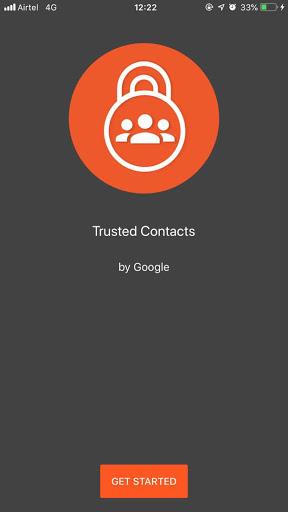
Trusted Contacts هو تطبيق متعدد الأنظمة الأساسية يدعي أنه يعمل على سد الفارق بين Android و iPhone ويسمح لك بمشاركة الموقع مع عائلتك حتى تتمكن من الحصول على المساعدة عند الحاجة.
دعنا نعرف المزيد عن جهات الاتصال الموثوقة وكيفية استخدامها.
يمكن لجهات الاتصال الموثوقة مشاركة موقعك وحالتك مع أصدقائك وعائلتك تلقائيًا. كل ما عليك القيام به هو إضافة أشخاص من دفتر العناوين الخاص بك إلى جهات الاتصال الموثوقة ، والذين تشعر بالراحة عند مشاركة موقعك معهم. يمكن للوالدين إضافة أطفالهم إلى جهات اتصال موثوقة وتتبع حالة الجهاز وموقعه لضمان سلامتهم.
بمجرد تشغيل التطبيق ، يمكنك معرفة ما إذا كانت نشطة. وبالمثل ، يمكنهم أيضًا رؤية حالتك. يمكنك معرفة ما إذا كان الهاتف متصلاً ، إذا كان الجهاز نشطًا ، أو به بطارية منخفضة ، أو لا توجد به بطارية ، أو لا يوجد به اتصال.
أيضًا ، يمكن لجهات الاتصال الموثوقة أن تطلب من موقعك التأكد من أنك بعيد عن الأذى. يحاول التطبيق أولاً الحصول على إذن ويوفر لك نافذة مدتها 5 دقائق للموافقة أو الرفض. إذا لم ترد ، فسيقوم التطبيق بمشاركة موقعك للتأكد من أن شخصًا تثق به يعرف كيفية العثور عليك إذا كنت في خطر.
إذا كنت مسافرًا بمفردك ، فإن Trusted Contacts تساعدك أيضًا على مشاركة موقعك مع أحبائك عن عمد. بمجرد أن تكون آمنًا أو تصل إلى الوجهة ، انقر فوق لافتة موجودة على الشاشة من شاشتك المقفلة وتوقف عن البث.
ما الذي يجعل جهات الاتصال الموثوقة تستحق الاستخدام؟
الآن بعد أن عرفت مدى فائدة جهات الاتصال الموثوقة ، دعنا نعرف كيف نبدأ!
كيفية إعداد جهات اتصال موثوقة؟
لإعداد جهات الاتصال الموثوقة لحساب Google الخاص بك على Android أو iPhone ، اتبع الخطوات التالية:
الخطوة 1: قم بتنزيل التطبيق من متجر Google Play لنظام Android.
ملاحظة: هذا التطبيق لم يعد متاحًا
الخطوة 2: قم بتشغيل التطبيق وتسجيل الدخول إلى حساب Google الخاص بك. سيُطلب منك تشغيل سجل المواقع ، حتى يعمل التطبيق بشكل صحيح.
سيتصفح التطبيق البرنامج التعليمي وسيطالبك بإضافة جهات اتصالك الموثوقة. سيؤدي هذا إلى إرسال إشعار إلى جهة الاتصال هذه.
ملاحظة: ستحصل على مطالبة ، اسمح لجهات الاتصال الموثوقة بالوصول إلى موقعك ، حدد خيارًا والمضي قدمًا.
الخطوة 3: أضف رقم الاتصال الخاص بك وانقر فوق متابعة. سيتم إرسال رمز إلى جهازك ، أدخل الرمز وانقر فوق تأكيد.
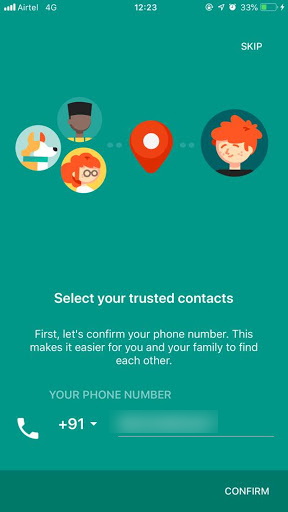
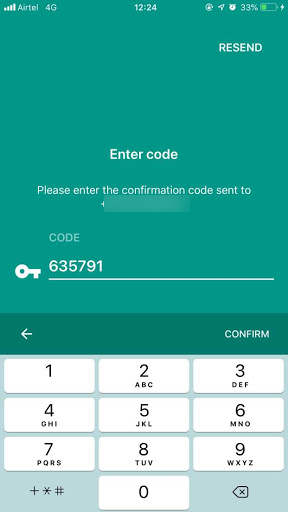
الخطوة 4: لإضافة جهة اتصال ، يمكنك استخدام رقم هاتفهم ، وسيتلقون رسالة نصية قصيرة تحتوي على رابط لقبول دعوتك. قد يطلب أيضًا من جهة الاتصال تثبيت Trusted Contact ، إذا لم يكن مثبتًا بالفعل.

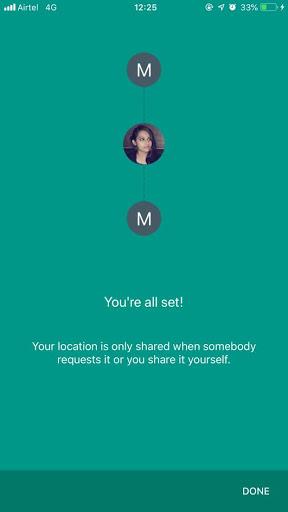
أو
يمكنك أيضًا تحديد جهة اتصال من خلال عنوان بريدهم الإلكتروني ، وسيتلقون بريدًا إلكترونيًا يتضمن إرشادات للحصول على تطبيق Trusted Contacts إذا لم يكن مثبتًا بالفعل. في حال كان لديهم التطبيق بالفعل ، فستتلقى إشعار التطبيق بأنك قمت بإضافتهم.
يمكنك مشاركة موقعك مع الأشخاص الذين أضفتهم جهة اتصال موثوقة عبر الرسائل القصيرة ولم يقبلوا دعوتك. سيتلقون تحديثات موقعك عبر الرسائل القصيرة.
بمجرد تثبيت التطبيق وقبول دعوتك أيضًا ، سيحصلون على تحديثات من خلال التطبيق.
ملاحظة: إذا كنت ترغب في إضافة جهة اتصال موثوقة ولكن لا يمكنك العثور عليها من قائمة جهات الاتصال الخاصة بك ، فيمكنك كتابة عنوان البريد الإلكتروني أو رقم الهاتف والنقر فوق إضافة.
في حالة تحديد عنوان بريد إلكتروني ليس حساب Google ، ثم لطلب موقعك ، يحتاج المالك إلى تسجيل الدخول باستخدام حساب Google الخاص به.
أنظر أيضا:-
استعادة الوصول إلى حساب Facebook باستخدام جهات الاتصال الموثوقة ستساعدك جهات الاتصال الموثوقة على تسجيل الدخول إلى حسابك على Facebook ، كلما فقدت الوصول إليها.
كيف تشارك موقعك عبر جهات اتصال موثوقة؟
في حالة عدم شعورك بالأمان أو الحاجة إلى إبلاغ شخص ما بموقعك ، يمكنك مشاركة موقعك مع جهة اتصال موثوقة.
أولاً ، تحتاج إلى سرد أفراد عائلتك أو أحبائك كجهة اتصال موثوق بها ، لتبدأ.
حدد الآن جهة الاتصال الموثوقة الخاصة بك ويمكنك القيام بهذه الأشياء:
لطلب موقع جهة الاتصال الموثوق بها ، ما عليك سوى النقر فوق الاسم والنقر فوق طلب الموقع ، يحتاج جهة الاتصال الموثوق بها إلى السماح بالطلب أو رفضه ، إذا لم يتم الرد ، فسيتم مشاركة الموقع تلقائيًا.
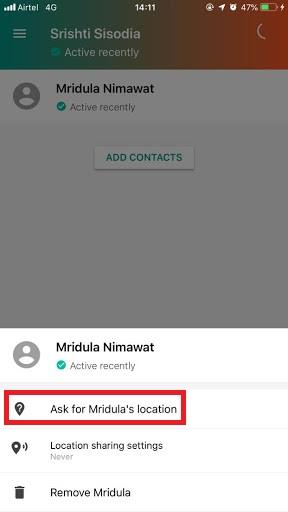
على جهاز آخر ، سترى
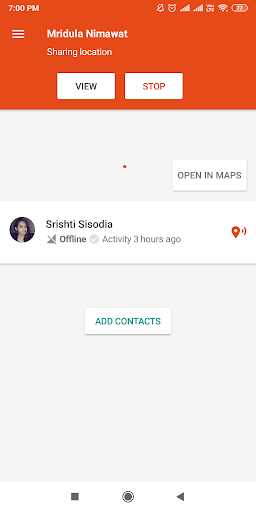
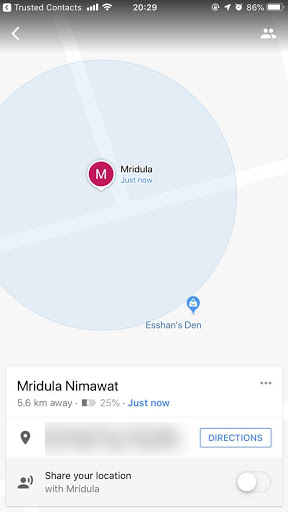
لمشاركة موقعك ، تحتاج إلى تغيير إعدادات مشاركة الموقع ، والنقر فوق جهة اتصال موثوقة والنقر فوق إعدادات مشاركة الموقع. ستحصل على خيارين - المشاركة عندما ترسل جهة اتصال موثوقة طلبًا أو تشاركها طوال الوقت. انقر فوق مشاركة طوال الوقت.
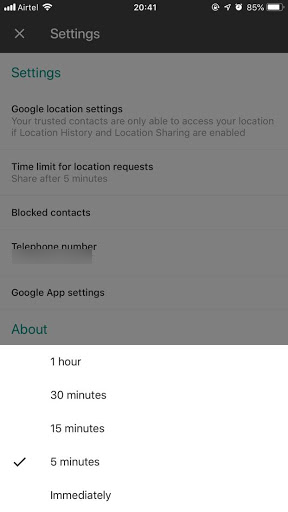
كيف تدير إمكانية الوصول إلى جهات الاتصال الموثوقة؟
يمكن لمستخدمي Android استخدام ميزات إمكانية الوصول مثل تطبيقات BrailleBack و Talkback وبعض الميزات الإضافية للتحقق من أصدقائك وطلب الموقع من شخص ما ومشاركة الموقع مع جهة اتصال موثوقة.
ومع ذلك ، فإن جهة الاتصال الموثوقة على أجهزة iOS توفر فقط تغيير حجم النص الديناميكي و VoiceOver كميزة وصول.
كيفية تعيين حد وقت موقع الطلب؟
إذا كان أي من جهات الاتصال الموثوقة قلقًا بشأن سلامتك ، فيمكنهم إرسال طلب إليك لمعرفة موقعك ، إذا لم ترد ، تتم مشاركة موقعك افتراضيًا بعد 5 دقائق ، وهي مهلة قياسية. ومع ذلك ، يمكنك تغيير المهلة ، يمكن أن تتراوح ما بين 5 دقائق إلى ساعة واحدة أو يمكنك اختيار مشاركة موقعك على الفور.
أندرويد / آيفون-
الخطوة 1 : قم بتشغيل جهات الاتصال الموثوقة.
الخطوة 2 : انتقل إلى أيقونة الهامبرغر وانقر عليها أو يمكنك ببساطة التمرير في الاتجاه الأيسر للحصول على القائمة ، انقر فوق الإعدادات.
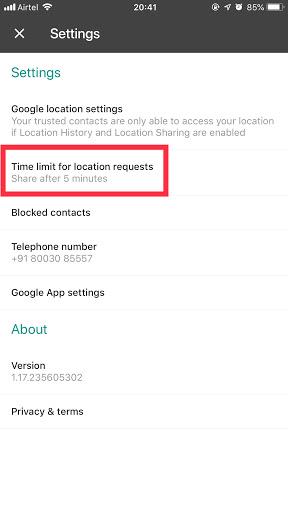
الخطوة 3 : انقر على "المهلة الزمنية لطلبات الموقع" وستظهر لك نافذة منبثقة. ستحصل على خمسة خيارات ، اختر أي منها حسب تفضيلاتك.
سيتم تطبيق هذا الإعداد على جميع جهات الاتصال الموثوقة الخاصة بك. لذا ، قبل تحديد مهلة قصيرة أو مهلة أطول ، فكر مليًا. نظرًا لأن هذه الميزة يمكن أن تكون مفيدة عندما تحتاجها حقًا.
حسنًا ، هذا يحل مشكلة مشاركة الموقع عبر الأنظمة الأساسية الخاصة بك وأيضًا يمكنك التعرف على حالة أحبائك لضمان سلامتهم.
هذا تطبيق رائع يوفر لك الكثير من الوقت ومتاعب القلق بشأن أطفالك عندما لا يصلون إلى المنزل في الوقت المحدد. كل ما عليك فعله هو تشغيل التطبيق وتتبعهم للتأكد من أنهم آمنون.
إذا لم تكن قد قمت بالفعل بتثبيت هذا التطبيق بالفعل ، فإننا نوصيك بالحصول عليه وتتبع أحبائك. يمكنك إضافة ما يصل إلى 6 أفراد من عائلتك وأحبائك إلى التطبيق.
أحب المقال؟ إذا كانت الإجابة بنعم ، فالرجاء إخبارنا بذلك في قسم التعليقات أدناه.
أيضا ، لا تنسى الاشتراك في النشرة الإخبارية لدينا!
مع هاتف Galaxy S22، يمكنك بسهولة تمكين أو تعطيل التدوير التلقائي للشاشة لتحسين تجربة الاستخدام.
إذا كنت ترغب في معرفة ما الذي حذفته سابقًا أو الإجابة عن كيفية مشاهدة التغريدات المحذوفة على Twitter، فهذا الدليل مناسب لك. اقرأ المدونة لتجد إجابتك.
هل سئمت من جميع القنوات التي اشتركت فيها؟ تعرف على كيفية إلغاء الاشتراك في جميع قنوات اليوتيوب مرة واحدة بسهولة وفاعلية.
هل تواجه مشاكل في استقبال أو إرسال الرسائل النصية على هاتف Samsung Galaxy؟ إليك 5 طرق فعالة لإعادة ضبط إعدادات الرسائل على Samsung.
إذا بدأ جهاز Android الخاص بك في الشحن الاحتياطي تلقائيًا، اتبع هذه الخطوات الفعالة لتعطيل هذه الميزة وإصلاح المشكلة بسهولة.
تعرف على كيفية تغيير اللغة ونغمة الصوت في تطبيق Bixby Voice بسهولة، واكتشف خطوات بسيطة لتحسين تجربتك مع مساعد Samsung الصوتي الذكي.
تعلم كيفية دفق Zoom Meeting Live على Facebook Live و YouTube بشكل سهل وفعال. خطوات تفصيلية ومتطلبات أساسية لتتمكن من بث اجتماعاتك مباشرة.
هل تواجه مشكلة في إرفاق الملفات في Gmail؟ نوضح لك 8 حلول فعّالة لمساعدتك في حل هذه المشكلة وإرسال ملفاتك بسلاسة.
هل تريد العثور على شخص محدد على Telegram؟ فيما يلي 6 طرق سهلة يمكنك استخدامها للبحث عن الأشخاص على Telegram بسهولة ويسر.
استمتع بمشاهدة مقاطع فيديو YouTube بدون إعلانات مع هذه الطرق الفعالة.







